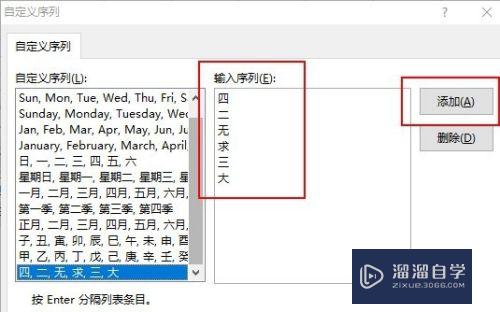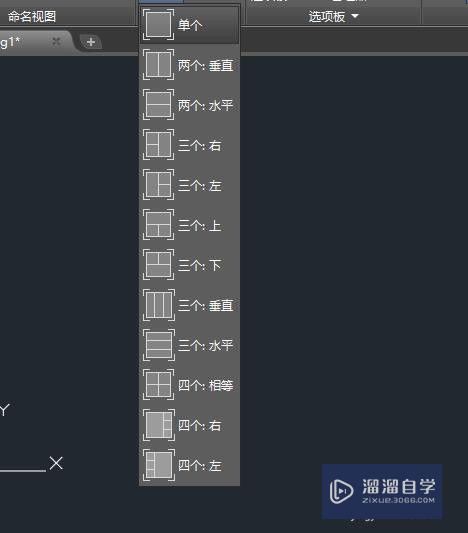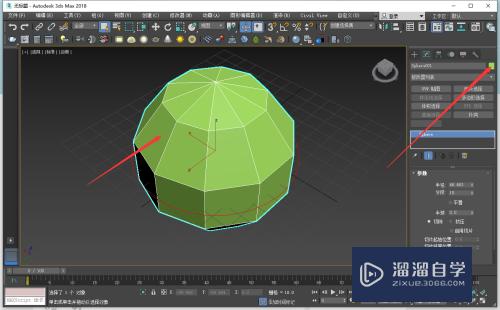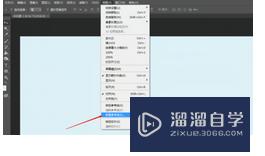PS历史记录选项卡怎么保留和恢复历史记录(ps历史记录选项卡怎么保留和恢复历史记录呢)优质
在我们处理图片的过程中经常会遇到要返回上几步或者更早几步。去对比一下效果。看看那种此时我们想要的?但是这个时候如果误操作的话。历史记录将无法返回。这时就会非常麻烦。那么今天给大家介绍一个历史记录选项卡的东西。相信能解决大家的问题。
如果您是第一次学习“PS”那么可以点击这里。免费观看PS最新课程>>
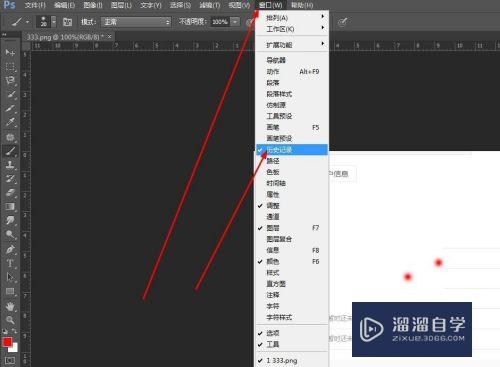
工具/软件
硬件型号:华为笔记本电脑MateBook 14s
系统版本:Windows7
所需软件:PS CS6
方法
第1步
第一步。我们经常要用到历史记录。首先我们想要把历史记录状态框调出来。如图所示。在窗口——选择历史记录就可以了。
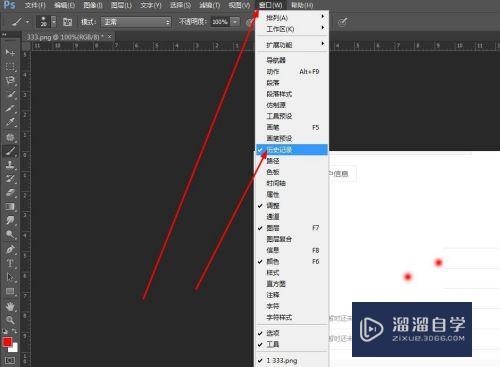
第2步
第二步。如图所示。我操作的好多步了。每个步骤历史记录都给记录了下来。但是如果不事先设置选项卡的话。我点击上几步历史记录。可以看到。下边的历史记录变成了灰色的。这个时候。如果有任何操作。下边灰色的历史记录将会全部消失。没有办法找回来
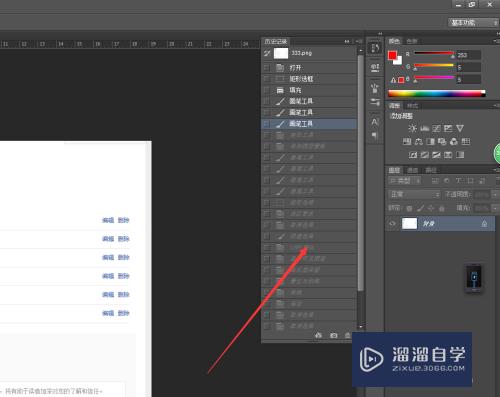
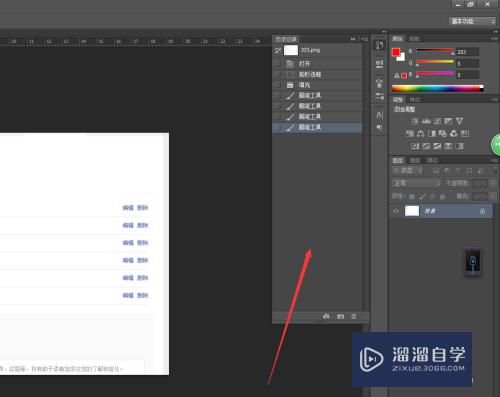
第3步
第三步。是不是整个人都要疯掉了。奔溃吧!不过不要担心。看我小小的设置一下。这种情况就不会再在你身上发生了。如图。箭头直线的地方。历史记录右边有个下拉小三角。点开它。不要犹豫。
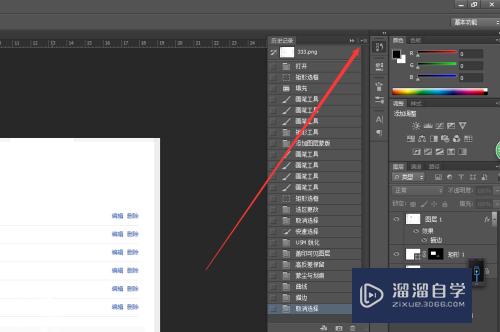
第4步
第四步。点开后。如图所示。找到“历史记录选项”点击这个家伙。能拯救我们苦逼的人生。
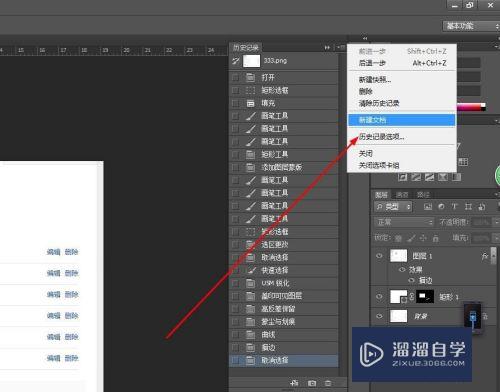
第5步
第五步。这个时候跳出来一个选择对话框。注意。不管其他的你怎么选择。怎么决定。但是有一个东西“允许非线性历史记录”这个东西一定要勾选上。一定一点。非线性。就时你不照顾常规出牌。跳跃性的返回了历史记录的某一个步骤。如果允许。那就好说。你还可以回来。如果不选择。你一下的历史记录都将消失。
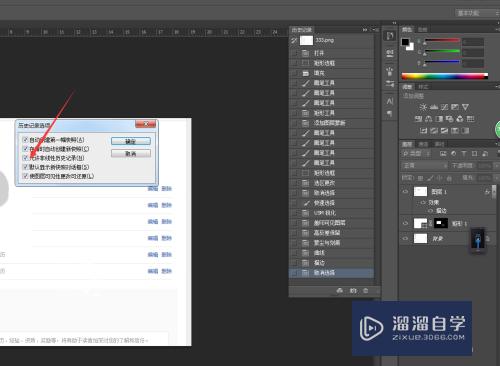
第6步
第六步。这个时候我们再跳跃式的返回历史记录的某一个步骤。如图所示。下方的记录依然保持。可以对比一下第二步。效果显而易见。
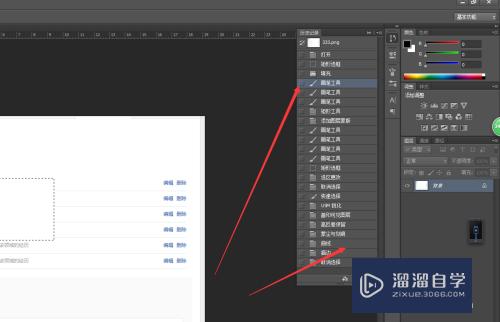
以上关于“PS历史记录选项卡怎么保留和恢复历史记录(ps历史记录选项卡怎么保留和恢复历史记录呢)”的内容小渲今天就介绍到这里。希望这篇文章能够帮助到小伙伴们解决问题。如果觉得教程不详细的话。可以在本站搜索相关的教程学习哦!
更多精选教程文章推荐
以上是由资深渲染大师 小渲 整理编辑的,如果觉得对你有帮助,可以收藏或分享给身边的人
本文地址:http://www.hszkedu.com/74067.html ,转载请注明来源:云渲染教程网
友情提示:本站内容均为网友发布,并不代表本站立场,如果本站的信息无意侵犯了您的版权,请联系我们及时处理,分享目的仅供大家学习与参考,不代表云渲染农场的立场!